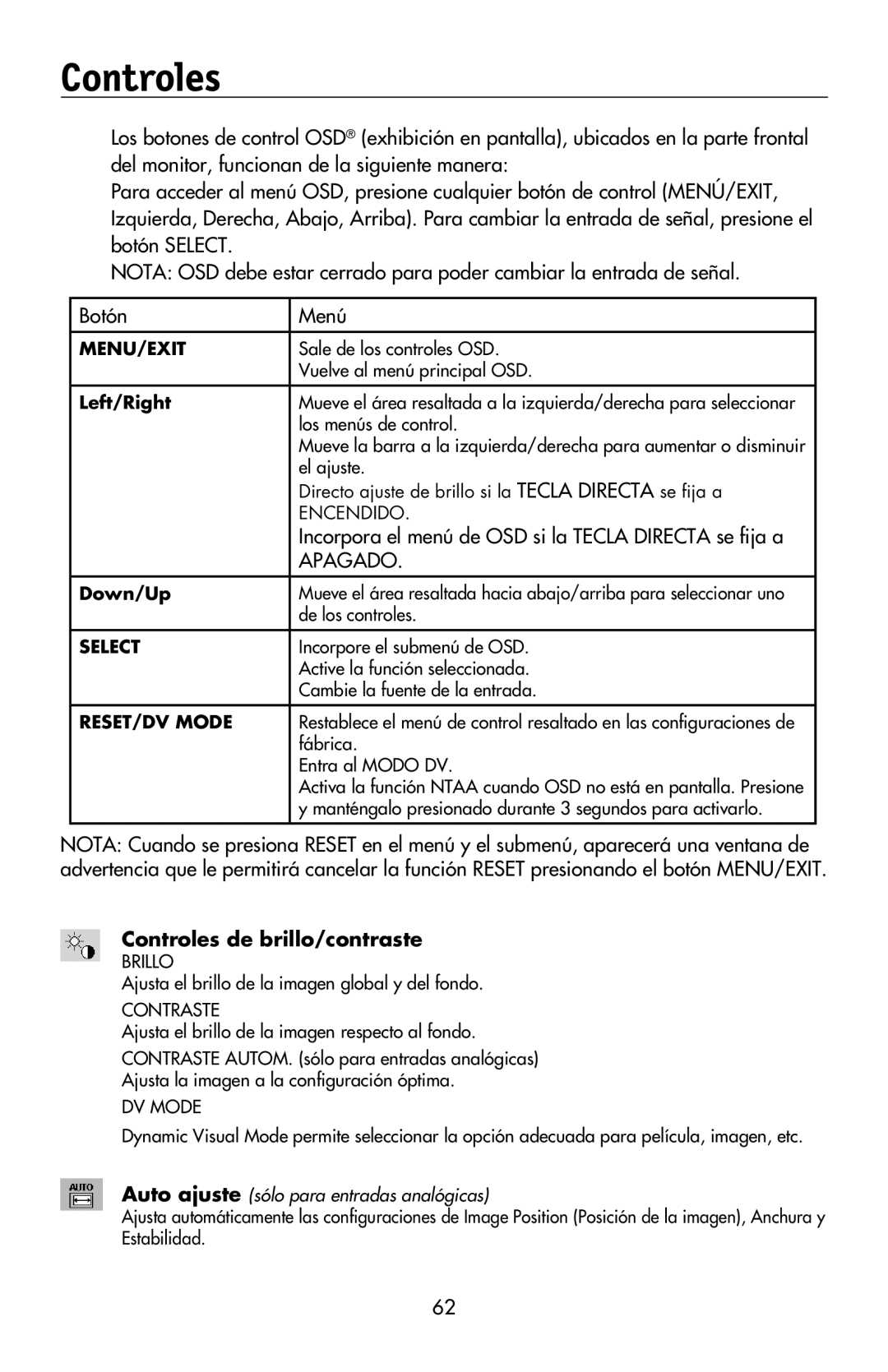Controles
Los botones de control OSD® (exhibición en pantalla), ubicados en la parte frontal del monitor, funcionan de la siguiente manera:
Para acceder al menú OSD, presione cualquier botón de control (MENÚ/EXIT, Izquierda, Derecha, Abajo, Arriba). Para cambiar la entrada de señal, presione el botón SELECT.
NOTA: OSD debe estar cerrado para poder cambiar la entrada de señal.
Botón | Menú |
|
|
MENU/EXIT | Sale de los controles OSD. |
| Vuelve al menú principal OSD. |
|
|
Left/Right | Mueve el área resaltada a la izquierda/derecha para seleccionar |
| los menús de control. |
| Mueve la barra a la izquierda/derecha para aumentar o disminuir |
| el ajuste. |
| Directo ajuste de brillo si la TECLA DIRECTA se fija a |
| ENCENDIDO. |
| Incorpora el menú de OSD si la TECLA DIRECTA se fija a |
| APAGADO. |
Down/Up | Mueve el área resaltada hacia abajo/arriba para seleccionar uno |
| de los controles. |
SELECT | Incorpore el submenú de OSD. |
| Active la función seleccionada. |
| Cambie la fuente de la entrada. |
|
|
RESET/DV MODE | Restablece el menú de control resaltado en las configuraciones de |
| fábrica. |
| Entra al MODO DV. |
| Activa la función NTAA cuando OSD no está en pantalla. Presione |
| y manténgalo presionado durante 3 segundos para activarlo. |
NOTA: Cuando se presiona RESET en el menú y el submenú, aparecerá una ventana de advertencia que le permitirá cancelar la función RESET presionando el botón MENU/EXIT.
Controles de brillo/contraste
BRILLO
Ajusta el brillo de la imagen global y del fondo.
CONTRASTE
Ajusta el brillo de la imagen respecto al fondo.
CONTRASTE AUTOM. (sólo para entradas analógicas) Ajusta la imagen a la configuración óptima.
DV MODE
Dynamic Visual Mode permite seleccionar la opción adecuada para película, imagen, etc.
Auto ajuste (sólo para entradas analógicas)
Ajusta automáticamente las configuraciones de Image Position (Posición de la imagen), Anchura y Estabilidad.
62